时间:2021-09-18 10:52:31 作者:小敏敏 来源:系统之家 1. 扫描二维码随时看资讯 2. 请使用手机浏览器访问: https://m.xitongzhijia.net/xtjc/20210918/226248.html 手机查看 评论 反馈
Win11安装office报错怎么办?office2010是现在很多用户都在使用的电脑办公软件。有网友想给自己的win11系统安装office2010软件使用,但是win11安装office报错怎么办。下面小编就教下大家安装office2010出错的解决方法。
Win11安装office报错解决方法
1、首先出现提示安装出错的画面时,点击关闭。

2、然后再次安装的时候,选择“自定义安装”中的“office 共享功能”,将“business connectivity services”设置为不可用,点击“继续”。

3、如果Office版本的Office共享功能中没有“business connectivity services”选项,则选择“Microsoft Office Access Database Replication Conflict Manager”,将其设为不可用,就可以了。
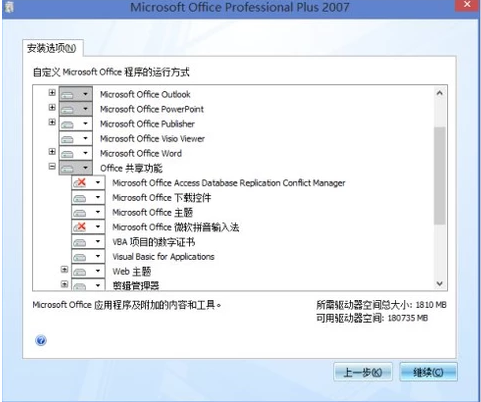
发表评论
共0条
评论就这些咯,让大家也知道你的独特见解
立即评论以上留言仅代表用户个人观点,不代表系统之家立场